Ciao amici. In questo post imparerai come installare PIMCore su Ubuntu 20.04 usando Apache come server web.
Secondo Wikipedia:
Pimcore è una piattaforma software PHP aziendale open source per la gestione delle informazioni sui prodotti (PIM), la gestione dei dati master (MDM), la gestione dei dati dei clienti (CDP), la gestione delle risorse digitali (DAM), la gestione dei contenuti (CMS) e il commercio digitale.
Siamo quindi in presenza di un framework completo per la gestione dei contenuti di un'azienda.
Va detto che questo software ha vinto molti premi e quindi la fiducia di grandi aziende in tutto il mondo.
Quindi proviamoci.
Installa Apache, PHP 8 e MariaDB su Ubuntu 20.04
Pimcore richiede una piattaforma LAMP efficiente e pronta per la battaglia. L'unico avvertimento è che la versione minima di PHP è 8. Quindi proviamoci.
Innanzitutto, aggiorna completamente il tuo server.
sudo apt update
sudo apt upgradeQuindi installa un pacchetto necessario per aggiungere il repository dove installeremo PHP 8
sudo apt install software-properties-commonAggiungi il repository PHP 8
sudo add-apt-repository ppa:ondrej/phpAggiorna APT
sudo apt updateOra installa Apache, PHP 8 e MariaDB eseguendo
sudo apt install apache2 mariadb-server php8.0 libapache2-mod-php8.0 php8.0-mysql php8.0-curl php8.0-xml php8.0-zip php8.0-mbstring php8.0-intl php8.0-opcache php8.0-imagick php8.0-gd php8.0-cli php8.0-fpm libapache2-mod-fcgidAl termine dell'installazione, dobbiamo configurare alcune cose in PHP.
Apri il file di configurazione PHP-fpm.
sudo nano /etc/php/8.0/fpm/php.iniE modifica questi parametri
memory_limit = 256M
upload_max_filesize = 100M
post_max_size = 100M
Puoi usare CTRL + W per cercare ciascuno dei parametri. Salva le modifiche e chiudi l'editor.
Quindi, abilita i moduli necessari e la nuova configurazione PHP-fpm.
sudo a2enmod proxy_fcgi setenvif
sudo a2enconf php8.0-fpmApplica le modifiche riavviando Apache.
sudo systemctl restart apache2Crea un nuovo database e un nuovo utente per PIMcore
Dopo aver eseguito mysql_secure_installation script per impostare la password di root e proteggere l'installazione, dovrai creare un nuovo database e un nuovo utente per PIMCore.
Accedi alla console MariaDB
sudo mysql -u root -pCrea il nuovo database con il nome che preferisci.
CREATE DATABASE pimcoredb charset=utf8mb4;Quindi, crea il nuovo utente insieme alla sua password. Dovrebbe essere una password complessa e non quella che ho inserito io.
CREATE USER 'user'@'localhost' IDENTIFIED BY 'pss';Concedi a questo nuovo utente le autorizzazioni sul nuovo database.
GRANT ALL ON pimcoredb.* TO 'user'@'localhost' WITH GRANT OPTION;Applica le modifiche e chiudi la console.
FLUSH PRIVILEGES;
exit;Installa Composer
Per installare PIMCore dobbiamo prima avere Composer sul sistema. Quindi proviamoci.
Assicurati di avere i pacchetti necessari come curl e git installato.
sudo apt install curl git unzip wgetOra scarica e installa Composer eseguendo questo comando
curl -sS https://getcomposer.org/installer | sudo php -- --install-dir=/usr/local/bin --filename=composerInstalla PIMCore su Ubuntu 20.04
Accedi alla directory in cui installeremo.
cd /var/www/Grazie a Composer, esegui l'installazione di PIMCore
sudo composer create-project pimcore/skeleton pimcoreAl termine del processo, accedi alla cartella che è stata generata.
cd /var/www/pimcoreE ora esegui lo script per completare i parametri di configurazione.
sudo ./vendor/bin/pimcore-installDurante l'esecuzione del comando precedente, dovrai creare l'utente amministratore insieme ai parametri del database precedentemente definiti.
Dopodiché, l'installazione è completa.
Rendi Apache il proprietario della cartella con i permessi necessari.
sudo chown www-data:www-data -R /var/www/pimcore/
sudo chmod -R 755 /var/www/pimcore/Crea un nuovo virtualhost per PIMCore
sudo nano /etc/apache2/sites-available/pimcore.confAggiungi quanto segue
<VirtualHost *:80>
ServerAdmin [email protected]
DocumentRoot /var/www/pimcore/public
ServerName example.com
<Directory /var/www/pimcore/public/>
Options FollowSymlinks
AllowOverride All
Require all granted
</Directory>
ErrorLog ${APACHE_LOG_DIR}/error.log
CustomLog ${APACHE_LOG_DIR}/access.log combined
</VirtualHost>
Ricordati di modificare il valore di ServerName al valore del tuo dominio
Salva le modifiche e chiudi l'editor.
Quindi, abilita la rewrite module, il nuovo virtualhost e riavviare Apache.
sudo a2enmod rewrite
sudo a2ensite pimcore.conf
sudo systemctl restart apache2
Accesso all'interfaccia web di PIMCore
Ora, utilizzando un browser web a tua scelta, puoi accedere all'interfaccia di PIMCore. Ad esempio, se accedi al tuo dominio, vedrai questa schermata.
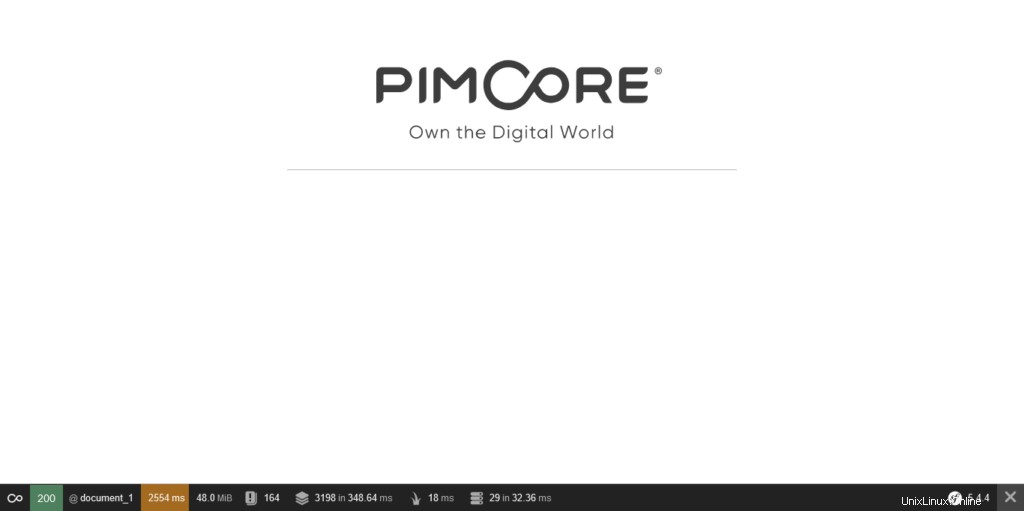
Se vuoi accedere alla dashboard, vai su http://yourdomain/admin per accedere prima. Ricorda che hai creato le credenziali di accesso nel passaggio precedente.
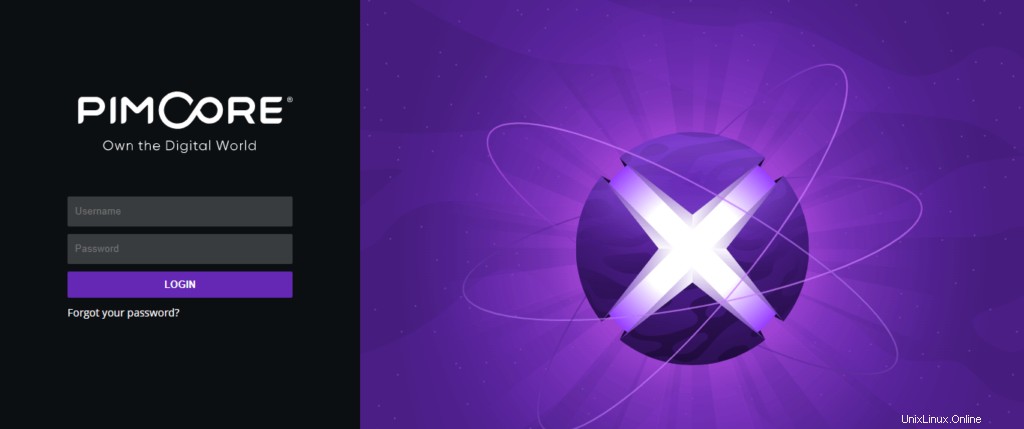
E ora puoi accedere al pannello di controllo.
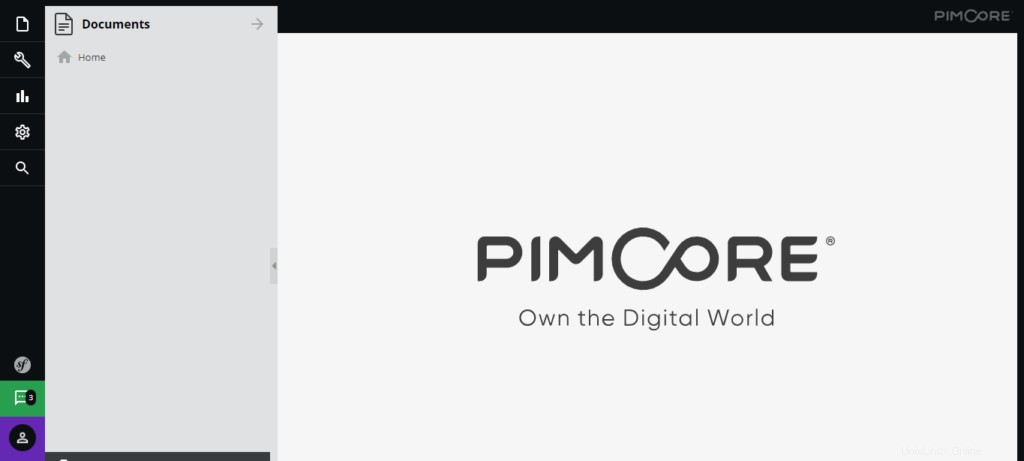
Ora tocca a te usare questo strumento. Dai, puoi.
Conclusione
Questo post ti ha aiutato a imparare come installare PIMCore su Ubuntu 20.04 usando uno stack LAMP. Spero ti sia piaciuto.
Grazie.
Sito web PIMCore